Hogyan készítsünk szívet a billentyűzeten
Mit kell tudni
- ablakok: Nyomja meg Alt+3 billentyűzetén, hogy azonnal beírhasson egy szív szimbólumot (számbillentyűzetnek kell lennie).
- Alternatív megoldásként nyomja meg a gombot Windows billentyű + pont (.) az emoji billentyűzet előhívásához.
- Mac:Nyomja meg Cmd + Ctrl + szóköz szív szimbólumok kiválasztásához az emoji billentyűzetről.
Ez a cikk útmutatást tartalmaz a szív billentyűzeten történő begépeléséhez számos olyan módszerrel, amelyek Windowson, Macen vagy mindkettőn működnek.
Hogyan írjunk szívet Windows billentyűzeten
A szív szimbólum ❤️ egy gyakran használt emoji karakter, de a legtöbb billentyűzeten nincs kijelölt billentyű. Szerencsére te tudírja be az emojit a billentyűzetről Windows és Mac rendszeren ha ismeri a megfelelő billentyűparancsokat.
Ezek az utasítások a Windows 10 rendszert futtató számítógépekre vonatkoznak.
Nyisson meg egy weboldalt vagy fájlt (Word, PowerPoint, Jegyzettömb stb.), és kattintson rá, hogy a kurzort abba a szövegmezőbe helyezze, ahol a szívet szeretné megjeleníteni.
-
Tartsa lenyomva a Windows gomb a billentyűzeten, majd nyomja meg a gombot Időszak gomb(.). Ekkor megjelenik egy kis hangulatjel-billentyűzet.
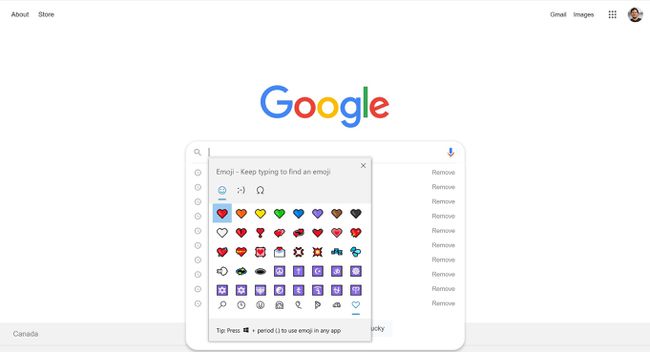
-
Kattints a Szimbólumok kategória a jobb alsó sarokban (a szív ikon).
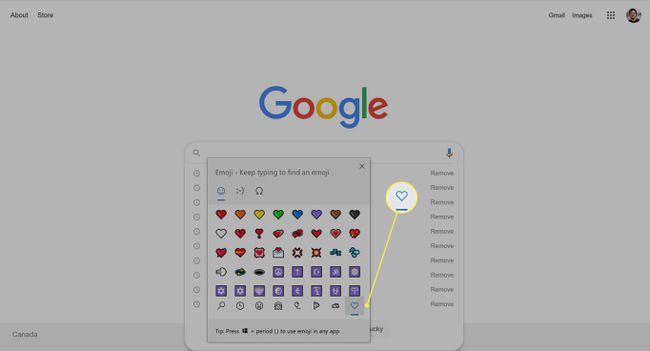
-
Kattints a Szív Szimbólum be szeretné írni, és megjelenik a szövegmezőben.
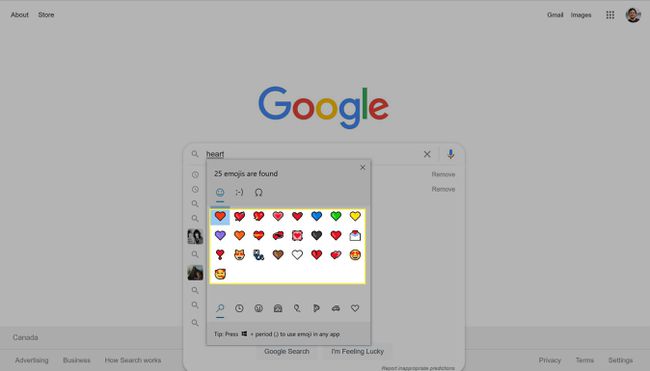
Ha nem talál egy adott hangulatjelet, kattintson a keresés ikonra, és írja be a keresett hangulatjel nevét.
Hogyan írjunk szívet Mac billentyűzeten
Ez a következőképpen működik Mac-en:
Ezek az utasítások a macOS Sierra 10.12 vagy újabb verzióját futtató Mac számítógépekre vonatkoznak.
Nyisson meg egy weboldalt vagy fájlt (Word, PowerPoint, Jegyzettömb stb.), és kattintson rá, hogy a kurzort abba a szövegmezőbe helyezze, ahol a szívet szeretné megjeleníteni.
-
nyomja meg Cmd + Ctrl + szóköz egyszerre a billentyűzeten. Megjelenik egy hangulatjel-billentyűzet.
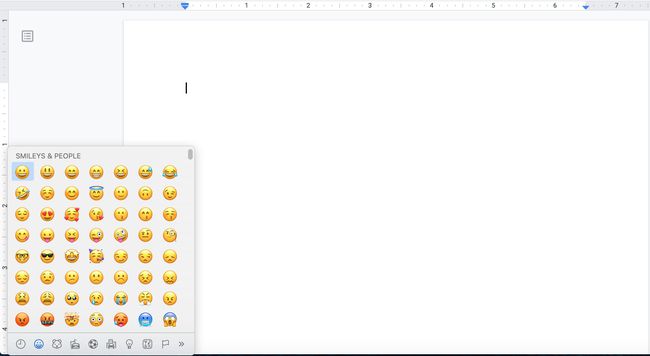
-
Kattints a Szimbólumok kategória az alsó sorban. között található Objektumok (villanykörte) és Zászlók kategóriákat.
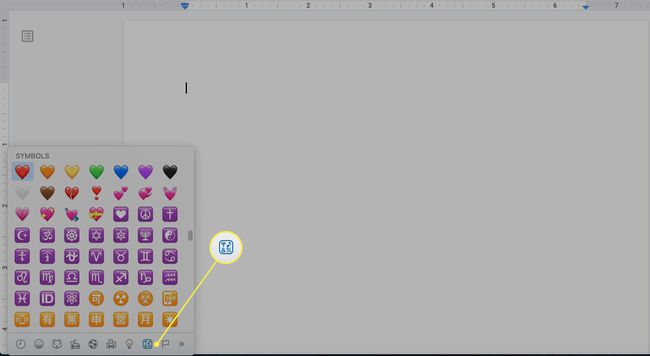
Kattintson a beírni kívánt szívre, és az megjelenik a szövegmezőben.
-
Szív hangulatjel manuális kereséséhez írja be a „szív” szót a keresősávba a tetején Gyakran használt kategória ablak.
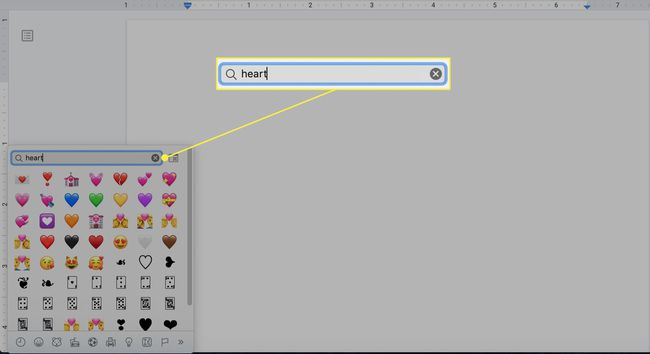
Mi az Alt Code a szívhez?
A Windows rendszerben azonnal beírhat egy szív szimbólumot, ha ismeri a alt kód. Például lenyomva Alt + 3 a billentyűzet számbillentyűzetén egy egyszerű szív jelenik meg. Azonban sok más kód is használható különböző szív hangulatjelek készítéséhez.
A dolgok egy kicsit másképp működnek Mac gépeken, mivel az Apple billentyűzete opcióbillentyűket használ a szimbólumok beszúrásához. A Unicode Hex Input módszer használatához azonban módosítania kell a billentyűzet beállításait. Sokkal egyszerűbb a használata Cmd+Ctrl+szóköz és hozza elő az emoji billentyűzetet, mivel az Unicode bonyolult, kissé korlátozott módszer.
Hogyan készíthetsz szívet számbillentyűzet nélkül?
Sajnos az alt kódok Windows rendszeren csak a numerikus billentyűzettel működnek. Nem használhatja a billentyűzet tetején lévő számokat.
A legtöbb Windows laptop billentyűzeten nincs számbillentyűzet, ezért a szívecskéket a legegyszerűbben az emoji billentyűzet lépéseinek használata lenne, amint azt fent vázoltuk. Számítógépén azonban továbbra is használható számbillentyűzet, még akkor is, ha a billentyűzeten nincs ilyen.
Tartsa lenyomva a Windows billentyű + Ctrl + O a Windows 10 képernyő-billentyűzetének megnyitásához.
Kattintson Lehetőségek.
-
Jelölje be Kapcsolja be a numerikus billentyűzetet.
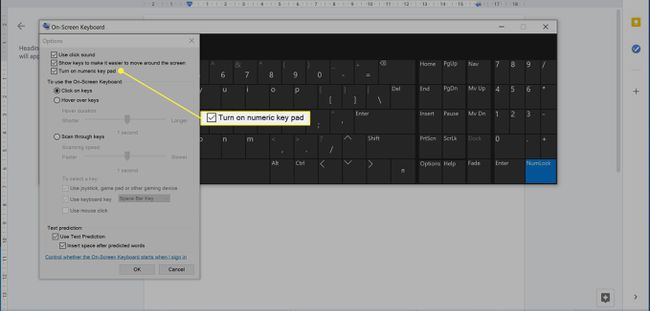
-
Kattints a NumLock gomb hogy előhívja a számbillentyűzetet.
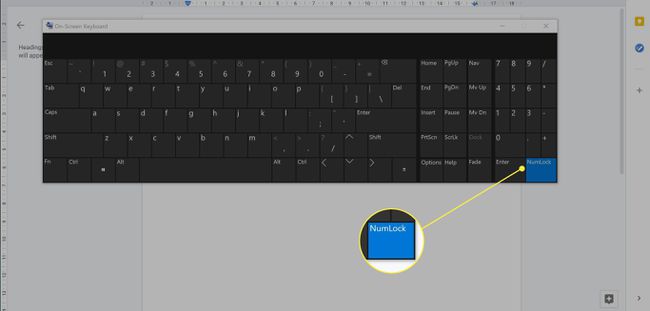
Alternatív megoldásként tölthet le egy Numpad emulátort, vagy használ egy külső billentyűzetet beépített Numpaddal.
Ha nem ismeri egy adott szimbólum alt kódját, vagy nem talál hangulatjelet az emoji billentyűzeten, rákereshet a Google vagy más keresőmotor segítségével, és kimásolhatja/beillesztheti.
Hogyan szerezheted be a White Heart hangulatjelet a billentyűzetedre?
A White Heart emojit 🤍 gyakran használják az interneten valaki elhunytának megbeszélésére. Ennek eléréséhez írja be az Alt + 9825 billentyűkombinációt Windows rendszeren, vagy keresse meg a Windows vagy a Mac emoji billentyűzetén.
GYIK
-
Hogyan adhatok hozzá szív szimbólumot a Facebookon?
Ha a Facebook alkalmazást használod, az Emoji billentyűzet segítségével írj egy szívecskét megjegyzésbe vagy bejegyzésbe. Vagy érintse meg a mosolygó arc, majd válassz a szívhez kapcsolódó matricák és avatarok közül. Alternatív megoldásként írja be <3 és megjelenik egy szív. Ha a Facebookot az asztalon használja, érintse meg a Emoji ikonra az emoji opciók megjelenítéséhez, majd válasszon egy szívet.
-
Hogyan írhatok be egy megtört szívet a billentyűzeten?
Windows PC-n írja be Alt + 128148 összetört szívet generálni. Vagy másolja ki és illessze be a szimbólumot egy webhelyről. Mac számítógépen nyomja meg a gombot Cmd + Ctrl + szóköz, kattintson Szimbólumok és válassza ki a megtört szívet.
-
Hogyan készíthetek más szimbólumokat a billentyűzetemmel?
Használja az Alt kódokat és az opciókódokat Windows PC-n vagy Macen különböző szimbólumok és speciális kódok beszúrásához.
